Windows10安装office后鼠标右键菜单未增加office项的解决方法
更新日期:2024-03-23 09:20:54
来源:网友投稿
Microsoft Office是我们在日常办公中经常会使用到的一款工具。不过,部分用户在window10系统中安装了Microsoft Office后,发现鼠标右键新增栏上根本没有关于Microsoft Office的项。这该怎么办呢?下面,小编就向大家分享具体解决方法。
具体方法如下:
1、按window键+R,输入regedit。

2、打开HKEY_CLASSES_ROOT隐藏的项。

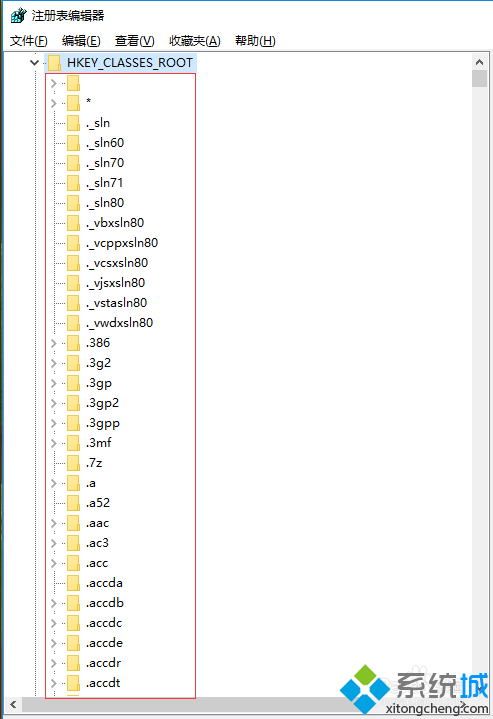
3、找到office中的文件对应得后缀,并打开隐藏的项(如:excle的后缀为.xlsx和.xls,word的后缀为.docx和.doc,ppt的后缀为.pptx和.ppt)。


4、鼠标右键→新建→项。
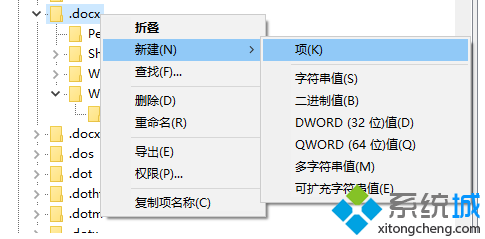
5、项名为Word.Sheet.12。
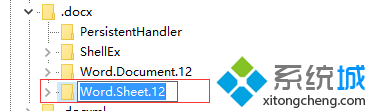
6、在Word.Sheet.12(Excel中新建项名为:Excel.Sheet.12)项下面继续新建项,项名为ShellNew。
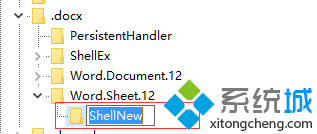
7、在ShellNew项中创建 字符串值,名称为:FileName,无需写赋值数据。
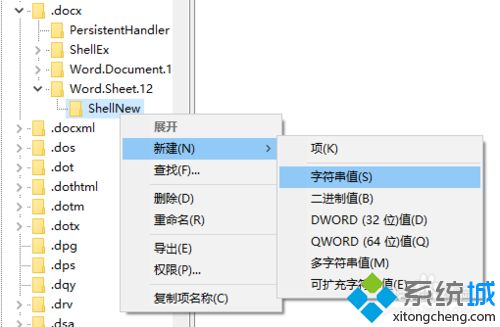
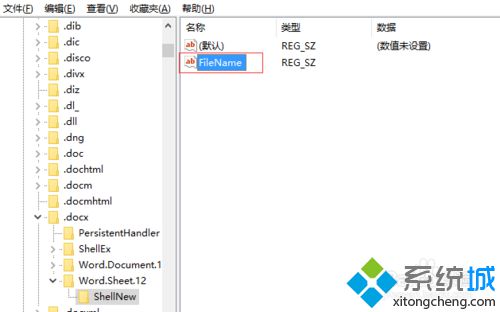
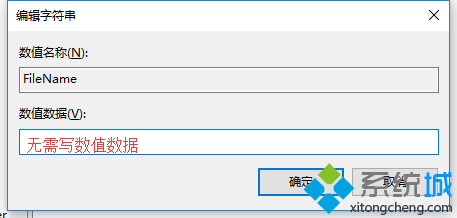
以上就是windows10安装office后鼠标右键菜单未增加office项的解决方法介绍了。遇到同样问题的用户,赶紧按照系统小编的方法操作看看吧!大家可以关注系统更多教程https:///
- monterey12.1正式版无法检测更新详情0次
- zui13更新计划详细介绍0次
- 优麒麟u盘安装详细教程0次
- 优麒麟和银河麒麟区别详细介绍0次
- monterey屏幕镜像使用教程0次
- monterey关闭sip教程0次
- 优麒麟操作系统详细评测0次
- monterey支持多设备互动吗详情0次
- 优麒麟中文设置教程0次
- monterey和bigsur区别详细介绍0次
周
月











